w10电脑代理服务器链接失败解决方法 w10电脑代理服务器设置错误怎么办
更新时间:2024-08-28 12:05:05作者:jiang
在使用W10电脑时,有时候会遇到代理服务器链接失败的问题,这可能是由于代理服务器设置错误所致,要解决这一问题,我们可以尝试重新设置代理服务器,确保代理服务器地址和端口号正确无误。还可以尝试清除浏览器缓存和cookie等数据,或者尝试使用其他代理服务器进行连接。通过这些方法,我们可以有效地解决W10电脑代理服务器链接失败的问题,保证网络连接畅通。
具体方法:
1、打开你的浏览器。点击上方菜单工具,如下图所示
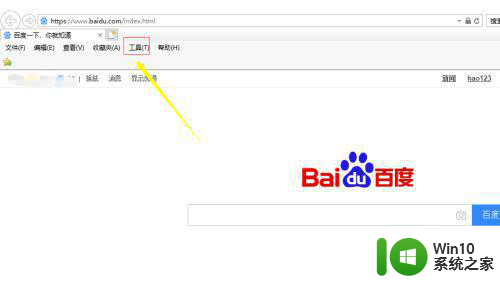
2、在工具中点击internet选项卡,如下图所示
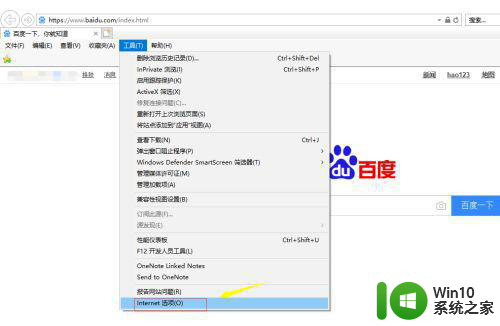
3、在internet选项卡中点击连接,如下图所示
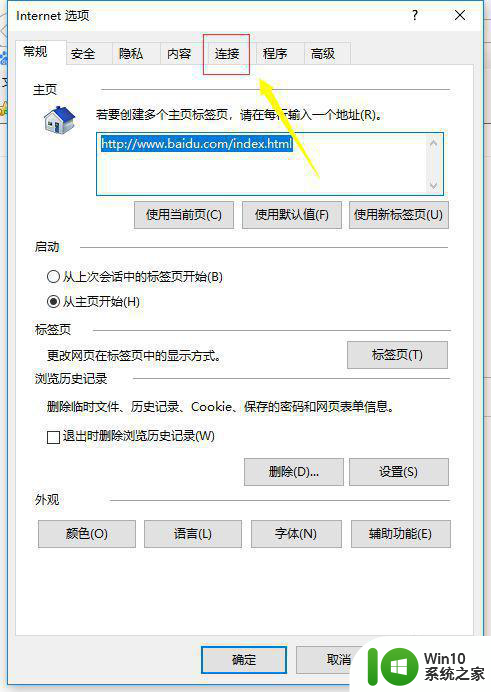
4、进入连接设置界面,点击局域网设置,如下图所示
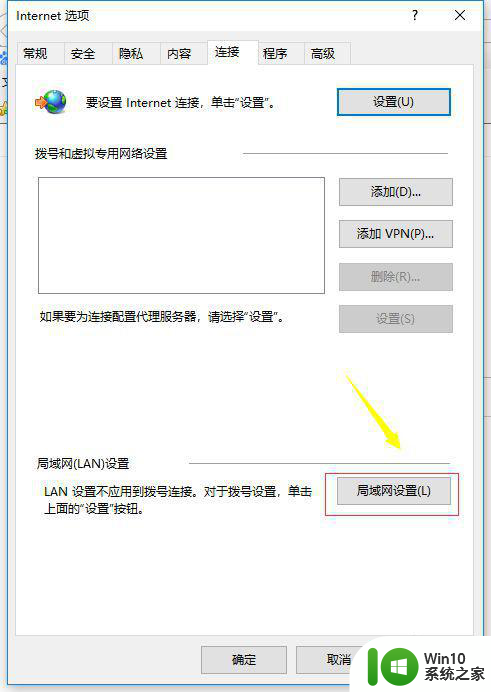
5、将代理服务器前面的勾去掉,如下图所示
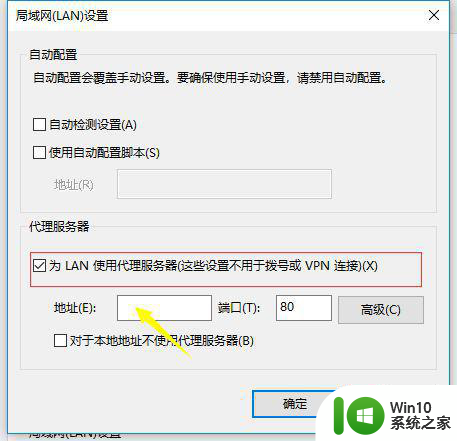
6、去掉代理后,点击确定按钮,如下图所示
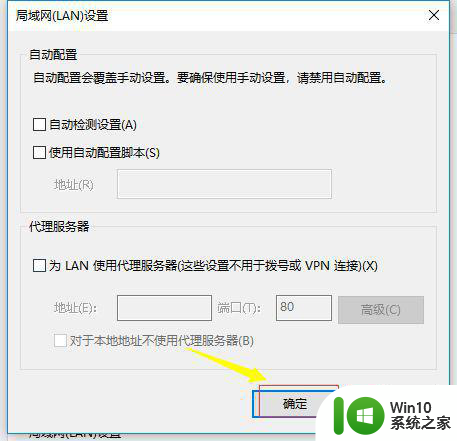
7、如果仍旧打不开网页,回到Internet选项,点击高级,点击最下面的重置按钮,如下图所示
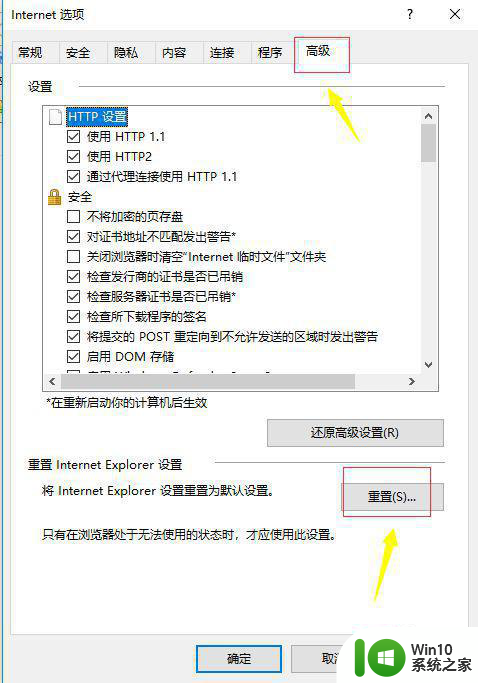
8、勾选个人设置,点击重置即可,如下图所示
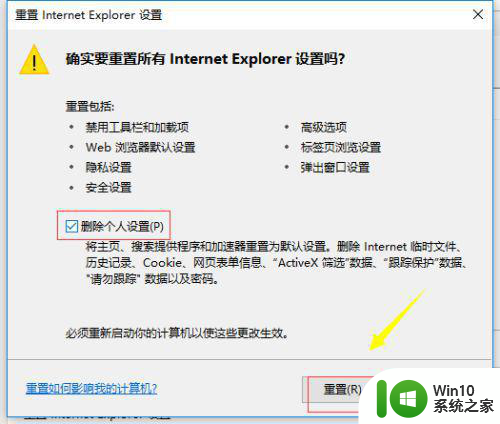
以上就是w10电脑代理服务器链接失败解决方法的全部内容,有遇到相同问题的用户可参考本文中介绍的步骤来进行修复,希望能够对大家有所帮助。
w10电脑代理服务器链接失败解决方法 w10电脑代理服务器设置错误怎么办相关教程
- windows10怎么设置代理服务器 windows10代理服务器设置方法
- win10代理服务器出现问题怎么办 Win10代理服务器连接错误怎么解决
- windows10代理服务器连接失败如何修复 win10代理服务器连接失败的原因有哪些
- win10火狐代理服务器拒绝连接怎么解决 Win10火狐浏览器代理服务器拒绝连接解决方法
- 代理服务器关闭 Windows10系统取消代理服务器步骤
- win10如何设置关闭代理服务器 win10彻底关闭代理服务器怎么设置
- 电脑w10系统更新失败提示错误代码80240016怎么办 电脑w10系统更新错误代码80240016解决方法
- win10电脑显示服务登录失败无法加载用户配置文件怎么处理 win10电脑显示服务登录失败怎么解决
- w10打开浏览器提示找不到服务器怎么修复 w10打开浏览器找不到服务器怎么处理
- win1020h2家庭版系统激活密钥显示无法连接组织服务器怎么办 Win10家庭版系统激活失败无法连接企业服务器解决方法
- w10电脑哪些服务可以关闭 w10电脑哪些服务可以禁用
- win10商店加载不出来显示服务器错误解决方法 win10商店无法加载服务器错误怎么办
- 蜘蛛侠:暗影之网win10无法运行解决方法 蜘蛛侠暗影之网win10闪退解决方法
- win10玩只狼:影逝二度游戏卡顿什么原因 win10玩只狼:影逝二度游戏卡顿的处理方法 win10只狼影逝二度游戏卡顿解决方法
- 《极品飞车13:变速》win10无法启动解决方法 极品飞车13变速win10闪退解决方法
- win10桌面图标设置没有权限访问如何处理 Win10桌面图标权限访问被拒绝怎么办
win10系统教程推荐
- 1 蜘蛛侠:暗影之网win10无法运行解决方法 蜘蛛侠暗影之网win10闪退解决方法
- 2 win10桌面图标设置没有权限访问如何处理 Win10桌面图标权限访问被拒绝怎么办
- 3 win10关闭个人信息收集的最佳方法 如何在win10中关闭个人信息收集
- 4 英雄联盟win10无法初始化图像设备怎么办 英雄联盟win10启动黑屏怎么解决
- 5 win10需要来自system权限才能删除解决方法 Win10删除文件需要管理员权限解决方法
- 6 win10电脑查看激活密码的快捷方法 win10电脑激活密码查看方法
- 7 win10平板模式怎么切换电脑模式快捷键 win10平板模式如何切换至电脑模式
- 8 win10 usb无法识别鼠标无法操作如何修复 Win10 USB接口无法识别鼠标怎么办
- 9 笔记本电脑win10更新后开机黑屏很久才有画面如何修复 win10更新后笔记本电脑开机黑屏怎么办
- 10 电脑w10设备管理器里没有蓝牙怎么办 电脑w10蓝牙设备管理器找不到
win10系统推荐
- 1 番茄家园ghost win10 32位官方最新版下载v2023.12
- 2 萝卜家园ghost win10 32位安装稳定版下载v2023.12
- 3 电脑公司ghost win10 64位专业免激活版v2023.12
- 4 番茄家园ghost win10 32位旗舰破解版v2023.12
- 5 索尼笔记本ghost win10 64位原版正式版v2023.12
- 6 系统之家ghost win10 64位u盘家庭版v2023.12
- 7 电脑公司ghost win10 64位官方破解版v2023.12
- 8 系统之家windows10 64位原版安装版v2023.12
- 9 深度技术ghost win10 64位极速稳定版v2023.12
- 10 雨林木风ghost win10 64位专业旗舰版v2023.12